Вы можете восстановить классическое меню «Пуск» в Windows 11, которое будет похоже на старое доброе меню «Пуск» в Windows 10 со списком приложений. Windows 11 представила обновленную панель задач по центру и совершенно новое меню «Пуск».
Оно больше не позволяет пользователям прикреплять живые плитки, а список приложений теперь скрыт за специальной кнопкой «Все приложения».
Не всем пользователям по душе эти изменения. Если вы только что обновили Windows 10 до Windows 11 и вас не впечатлили все новые изменения на панели задач, вы можете восстановить старое классическое меню «Пуск» в Windows 11. Обратите внимание, что это не вернёт живые плитки. Похоже, эта функция удалена насовсем, и вернуть её не получится.
В отличие от центрированной панели задач, которую легко отключить, Microsoft на данный момент не предлагает простого способа вернуть классическое меню «Пуск» в Windows 11. Чтобы отменить это довольно спорное изменение, вам нужно использовать сторонний инструмент.
Как вернуть классическое меню пуск в windows 10?
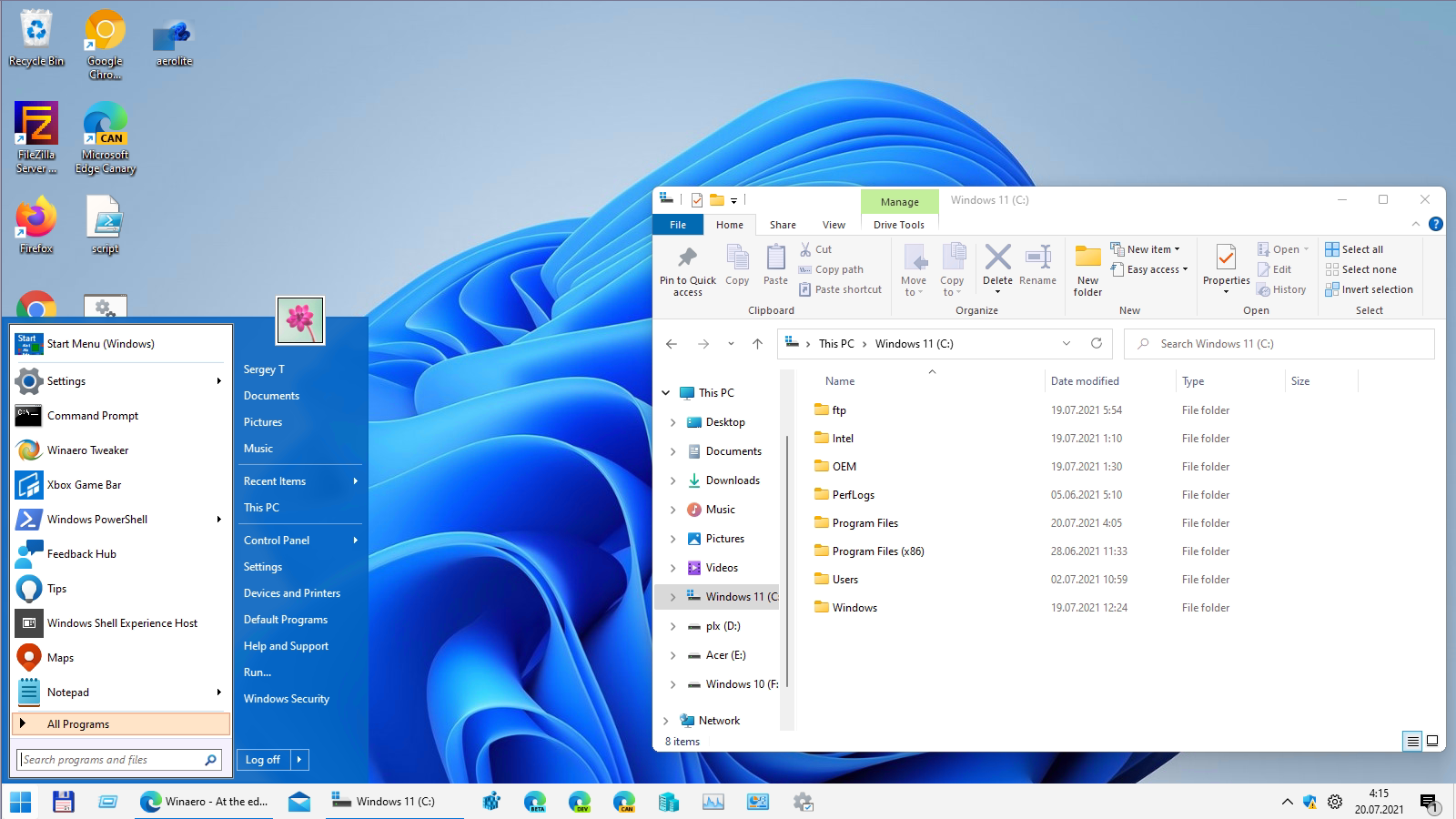
В этой статье вы узнаете, как восстановить классическое меню «Пуск» в Windows 11.
Содержание скрыть
Восстановить классическое меню Пуск в Windows 11
- Загрузите приложение Open-Shell из официального репозитория GitHub по этой ссылке .
- Установите приложение. Мы рекомендуем вам настроить настройку и выбрать только компонент «меню Пуск».
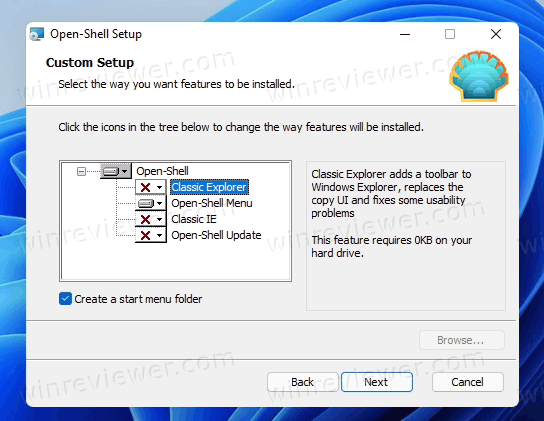
- Нажмите кнопку меню «Пуск», нажмите «Все приложения», и выберите «Открыть настройки меню Open-Shell» из списка установленных программ.
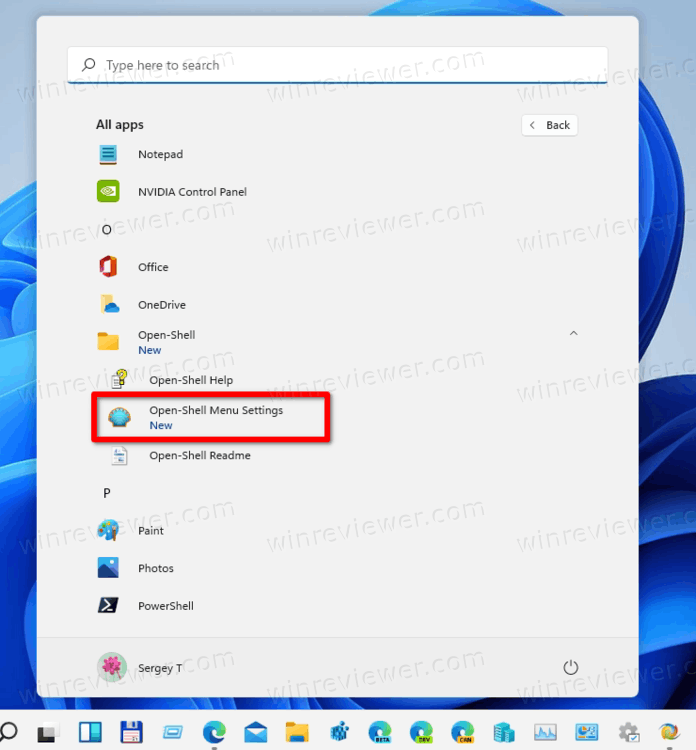
- Установите флажок рядом с параметром «Заменить кнопку Пуск». После этого Open-Shell поместит свой значок в нижний левый угол экрана, где кнопка меню «Пуск» находилась почти во всех предыдущих версиях Windows.
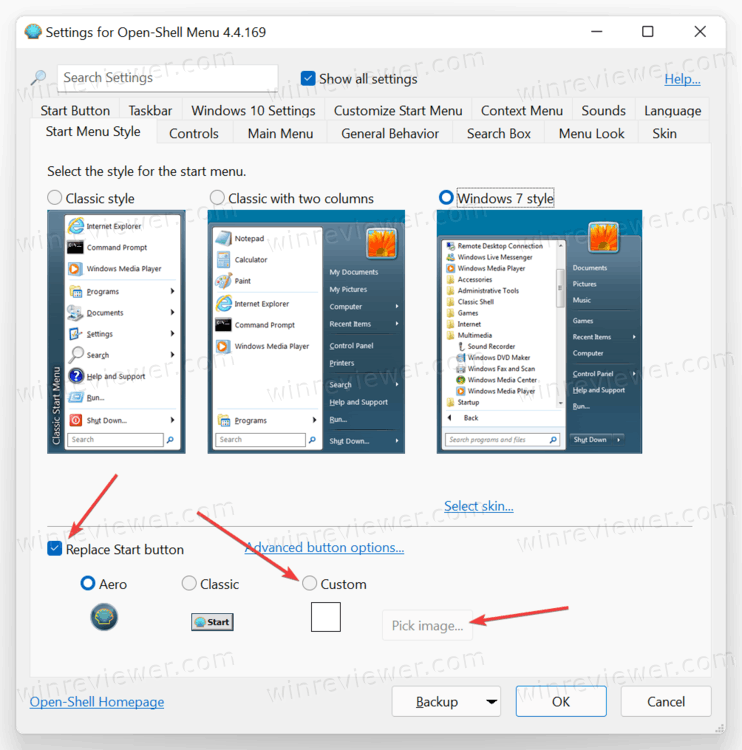
- После этого переключитесь на вкладку Обложка(Skin) и выберите какой-нибудь красивый скин. Мой выбор — стиль обложки «Windows 8».
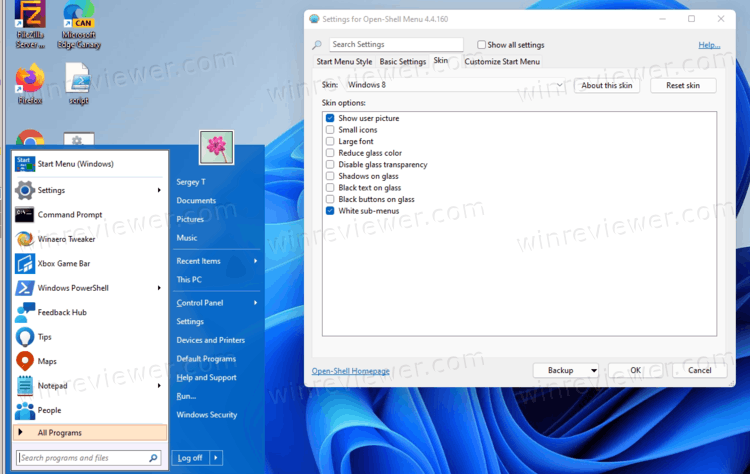
- Теперь отключите панель задач по центру в Windows 11. Откройте Параметры Windows, и перейдите в раздел Персонализация > Панель задач.
- Кликните на Поведение панель задач, и выберите Выравнивание панели задач = Слева. Это переместит стандартную кнопку меню «Пуск» влево и заменит ее классической кнопкой из Open-Shell.
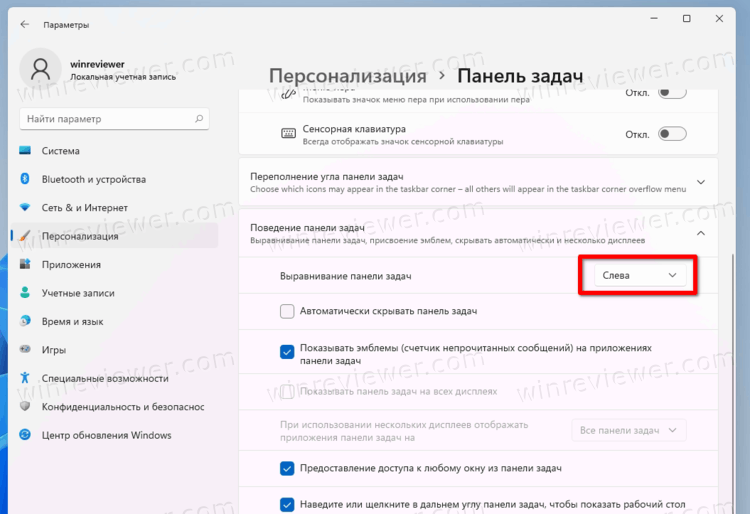
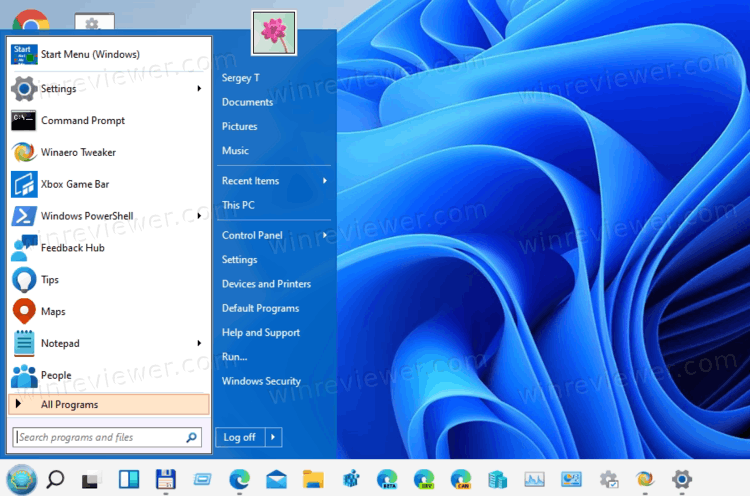
Изменить ПУСК в Windows 10 как в Win 7 или XP!
Готово! Вы получите вот такое оформление:
Последний шаг является обязательным, поскольку в настоящее время Open-Shell по умолчанию сохраняет панель задач по центру и исходную кнопку для меню «Пуск». Это означает, что вы можете использовать как классическое меню «Пуск», так и новое, одновременно!
Итак, если вы хотите, чтобы ваша система была максимально похожа на Windows 10, вам лучше отключить панель задач по центру.
Как изменить значок меню Пуск в Open-Shell
Стоит упомянуть, что Open-Shell использует значок, который выглядит совершенно иначе, чем кнопки меню «Пуск» в Windows 11, 10 или 7. К счастью, вы можете изменить его и использовать любой другой значок.
- Запустите Open Shell Menu Settings из меню «Пуск».
- В разделе меню «Заменить Пуск» щелкните «Пользовательский», а затем «Выбрать изображение». Красивое изображение для меню «Пуск» можно найти на э той странице DeviantArt .
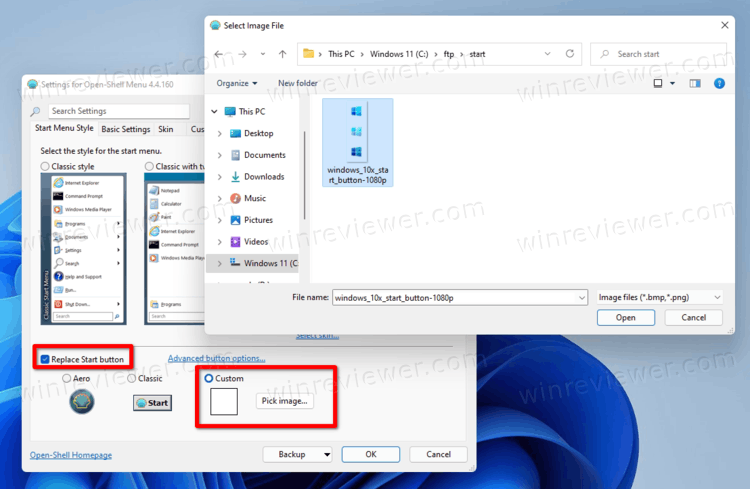
- Выберите новый значок и сохраните изменения. Вы получите следующий стиль.
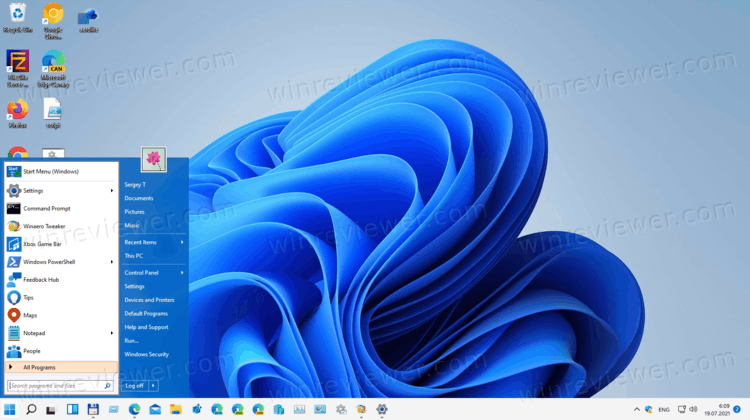
Параметры Open-Shell предоставляют множество других параметров настройки, которые позволяют изменять различное поведение, изменять контекстные меню, настроить внешний вид и т.п.
Теперь вы знаете, как восстановить классическое меню «Пуск» в Windows 11.
Как вернуть классическую панель задач Windows 11
- Запустите редактор реестра, для этого нажмите сочетание клавиш Win + R и введите regedit в поле «Выполнить».
- Перейдите к следующему ключу: HKEY_LOCAL_MACHINESOFTWAREMicrosoftWindowsCurrentVersionShellUpdatePackages. Вы можете скопировать этот путь и вставить его в адресную строку в редакторе реестра.
- В правой части окна щелкните правой кнопкой мыши пустое место и выберите «Создать»> «DWORD» (32-битное значение).
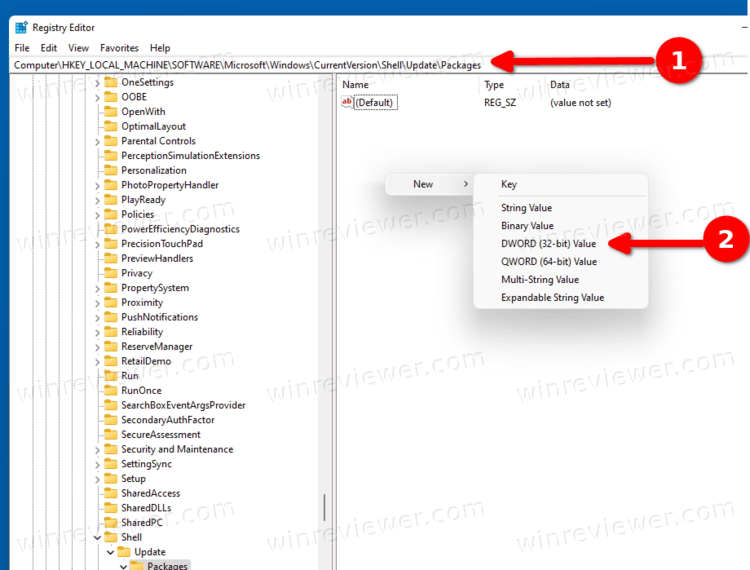
- Переименуйте только что созданный параметр в UndockingDisabled.
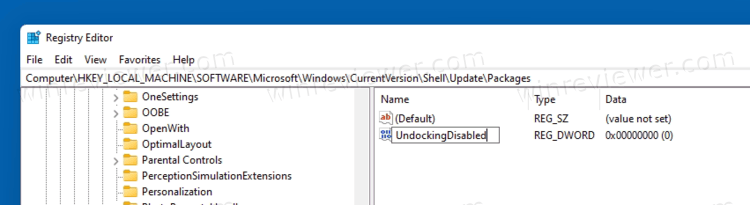
- Дважды щелкните по нему и задайте ему значение 1.
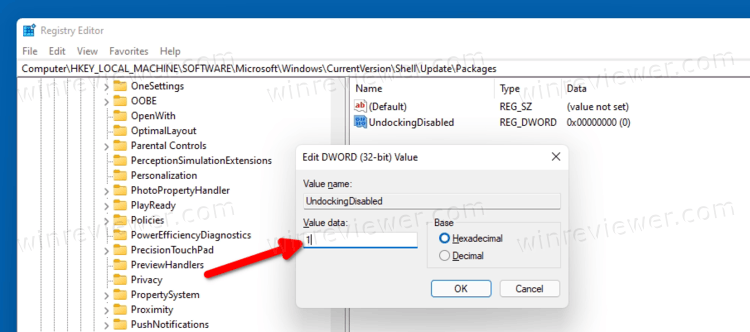
- Щелкните правой кнопкой мыши кнопку меню «Пуск» и выберите «Завершение работы или выход» > «Выйти».
Готово. Теперь у вас классическая панель задач, как в Windows 10, но работающая в Windows 11.
![]()
Использование Winaero Tweaker
Начиная с Winaero Tweaker 1.20.1 , можно легко переключаться между новым и классическим внешним видом одним щелчком мыши. Перейдите в Windows 11 > Classic Start Menu and Taskbar и включите эту опцию. Она активирует старую панель задач.
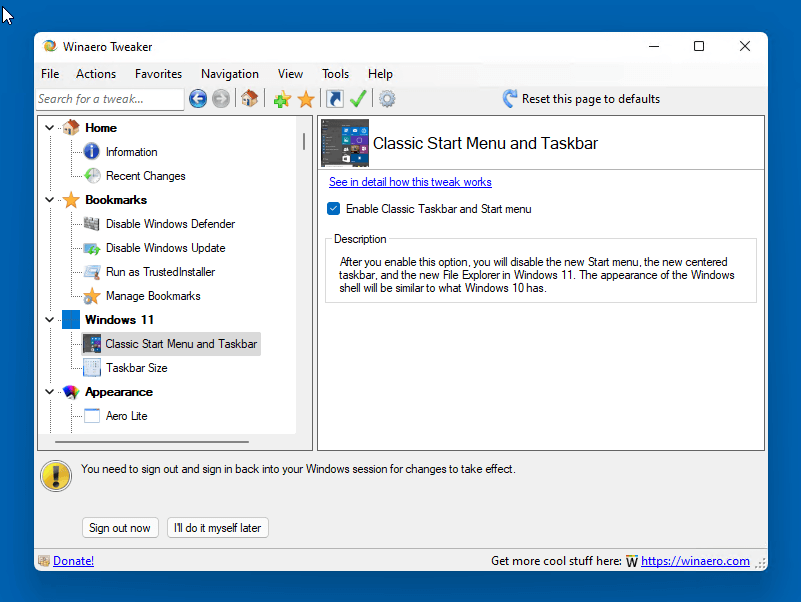
Из меню Пуск пропали программы

Из меню Пуск пропали программы, хотя в папках
C:UsersUSERNAMEAppDataRoamingMicrosoftWindowsStart MenuPrograms
все есть и меньше 70 папок, так же все есть и в
C:ProgramDataMicrosoftWindowsStart MenuPrograms
и тоже меньше 70.
Сборка windows 10 pro insider preview build 14342
Восстановление системы не помогло, откат к предыдущей сборки тоже.
Отредактировано sander23 — 22.05.2016, 16:41
16:12, 22.05.2016 | # 2
(Не раз обсуждалось и не стоило создавать новую тему )
Не забудьте отписаться по результатам.
17:40, 22.05.2016 | # 3
Автор темы
Все нашел. Проблема была в папке
C:UsersUSERAppDataLocalTileDataLayerDatabase
Удалил файлы vedatamodel и перезагрузился.
Может кому поможет.
18:39, 22.05.2016 | # 4
Если действительно это помогло — то это решение более удачное .
16:34, 24.05.2016 | # 5
Цитата NekroServer ( )
Все нашел. Проблема была в папке
C:UsersUSERAppDataLocalTileDataLayerDatabase
Удалил файлы vedatamodel и перезагрузился.
Может кому поможет.
Спасибо помогло! Только настройки плиток тоже сбросились, мне они не нужны правда но на всякий сообщаю.
16:38, 24.05.2016 | # 6
Автор темы
Цитата Chapai518 ( )
Спасибо помогло! Только настройки плиток тоже сбросились, мне они не нужны правда но на всякий сообщаю.
Вот с работающими metro приложениями
Отредактировано Mihlik75 — 15.06.2016, 18:08
18:07, 15.06.2016 | # 7
Цитата NekroServer ( )
Все нашел. Проблема была в папке
C:UsersUSERAppDataLocalTileDataLayerDatabase
Удалил файлы vedatamodel и перезагрузился.
Может кому поможет.
При попытки удаления см. скрн. 
Возникает это 
Что делать?
19:41, 15.06.2016 | # 8
Mihlik75, Там же подсказка в самом скрине . Службу остановите и удаляйте .
08:47, 16.06.2016 | # 9
Всем добрый день. Я конечно извиняюсь,но подскажите как данную службу остановить.Пишет что она занята каким то репезиторием состояний.
09:35, 16.06.2016 | # 10
Автор темы
Цитата avk1977 ( )
Всем добрый день. Я конечно извиняюсь,но подскажите как данную службу остановить.Пишет что она занята каким то репезиторием состояний.

В диспетчере задач, в разделе службы
Правой кнопкой, остановить.
Потом можете удалять.
09:47, 16.06.2016 | # 11

Если бы вот такая хрень не появлялась,то нет проблем
11:32, 16.06.2016 | # 12

avk1977, как вариант: просто не загружать, — AutoRuns — вкладка Drivers, в настройках снять галку «скрыть записи Windows», затем, соответственно «обезгалить» и саму службу.
Отредактировано avk1977 — 16.06.2016, 16:37
16:20, 16.06.2016 | # 13
всем спасибо.
Отредактировано nikitang48 — 05.02.2017, 23:21
23:20, 05.02.2017 | # 14
Цитата sawq ( )
как вариант: просто не загружать, — AutoRuns — вкладка Drivers, в настройках снять галку «скрыть записи Windows», затем, соответственно «обезгалить» и саму службу.
Источник: pcportal.org
Восстановление вида меню «Пуск» из Windows 10 в Windows 11
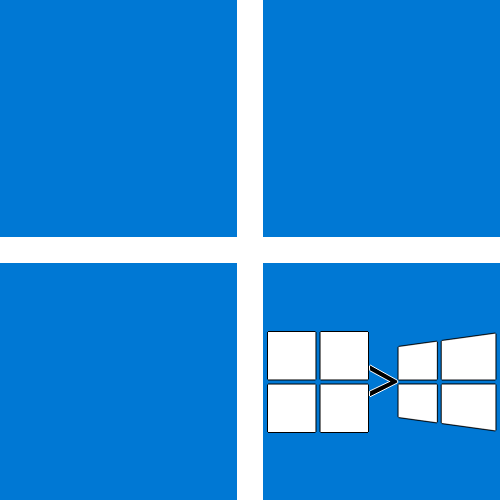
Обратите внимание! В Windows 11 можно переместить кнопку «Пуск» из центра панели задач (ПЗ) в ее левый край, как это было в предыдущей версии операционной системы, поэтому если под вопросом «как вернуть» вы подразумеваете не вид, а только расположение данного элемента, рекомендуем ознакомиться со следующей статьей на нашем сайте и выполнить предложенные в ней рекомендации.
Подробнее: Как переместить «Пуск» влево в Виндовс 11
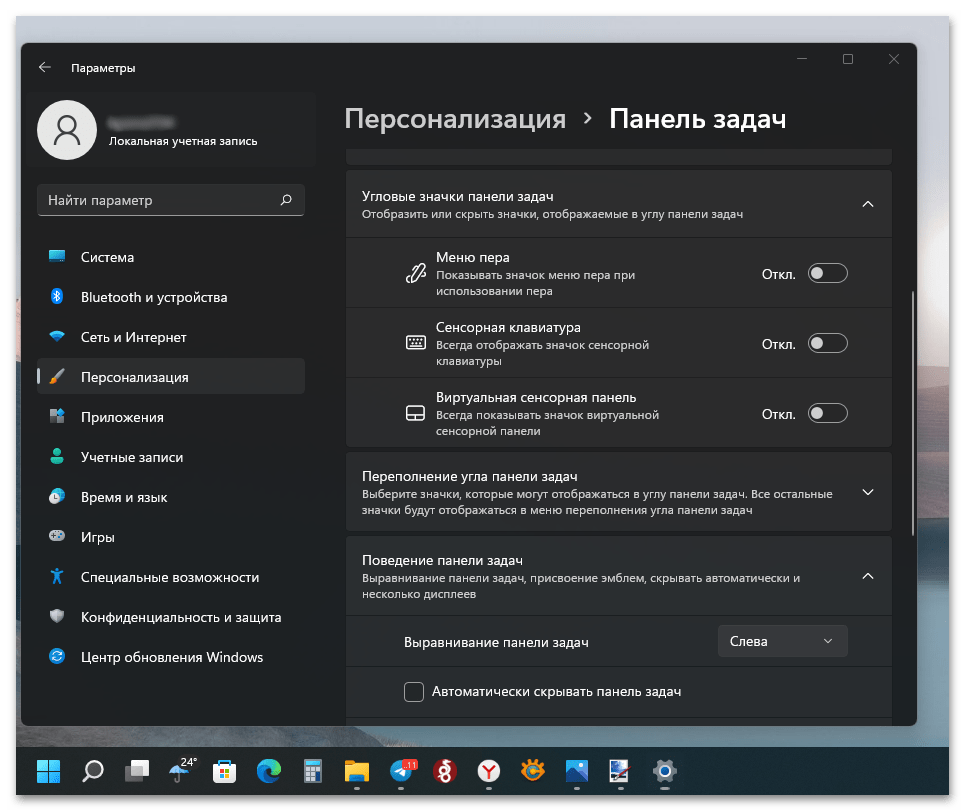
Способ 1: ExplorerPatcher
Первым рассмотрим бесплатное и довольно многофункциональное приложение для изменения внешнего вида и настройки панели задач и ее элементов. С его помощью можно буквально в несколько кликов сделать меню «Пуск» в Windows 11 таким, каким оно было в Windows 10.
- Перейдите по указанной выше ссылке на страницу разработчика на GitHub, пролистайте ее немного ниже, разверните выпадающий список «Assets» и кликните по файлу с названием «ep_setup.exe».
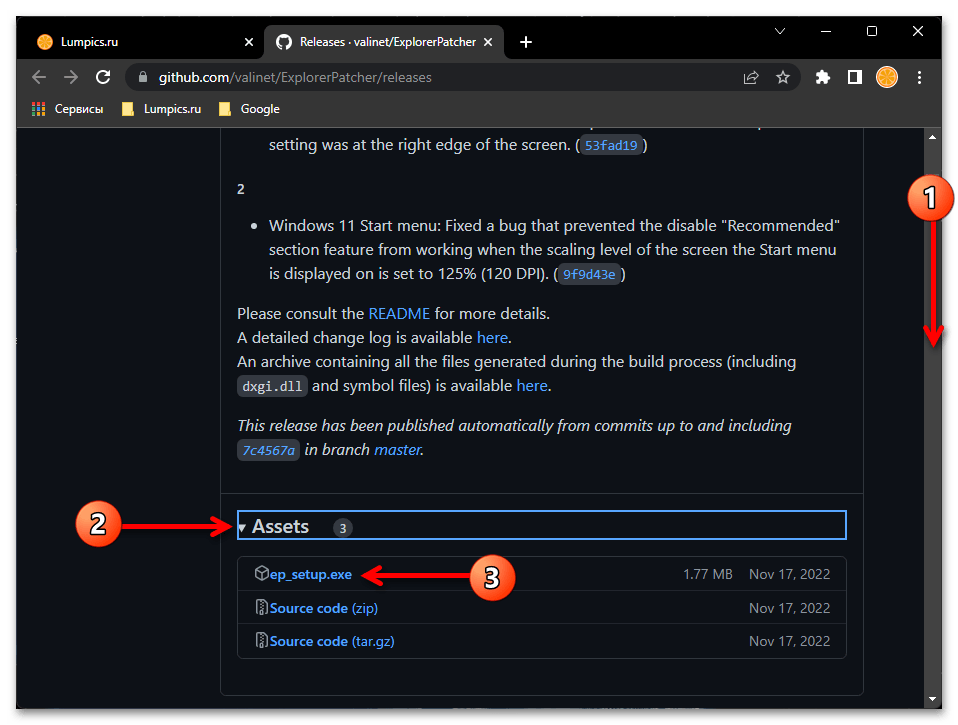 Если этого потребуют настройки браузера, укажите место для его сохранения на диске компьютера.
Если этого потребуют настройки браузера, укажите место для его сохранения на диске компьютера. 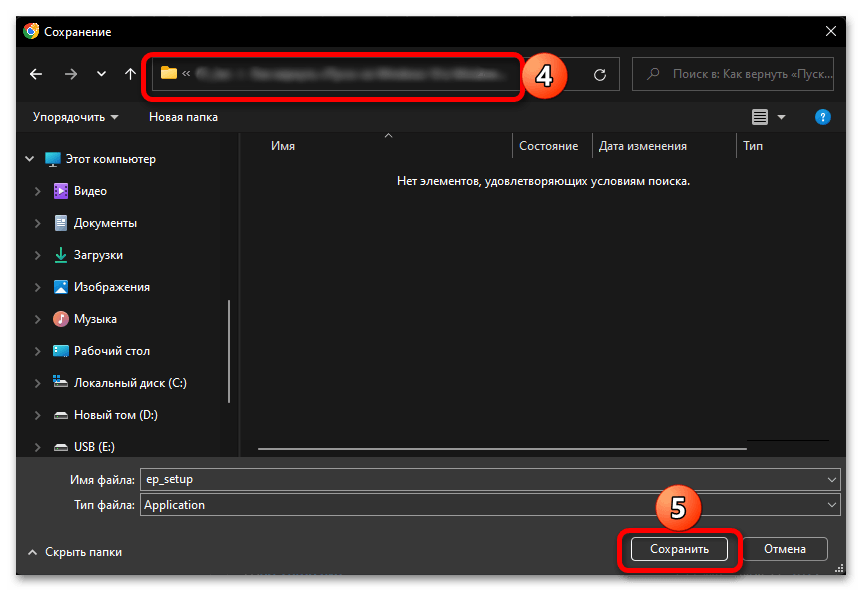
- Запустите установщик после загрузки
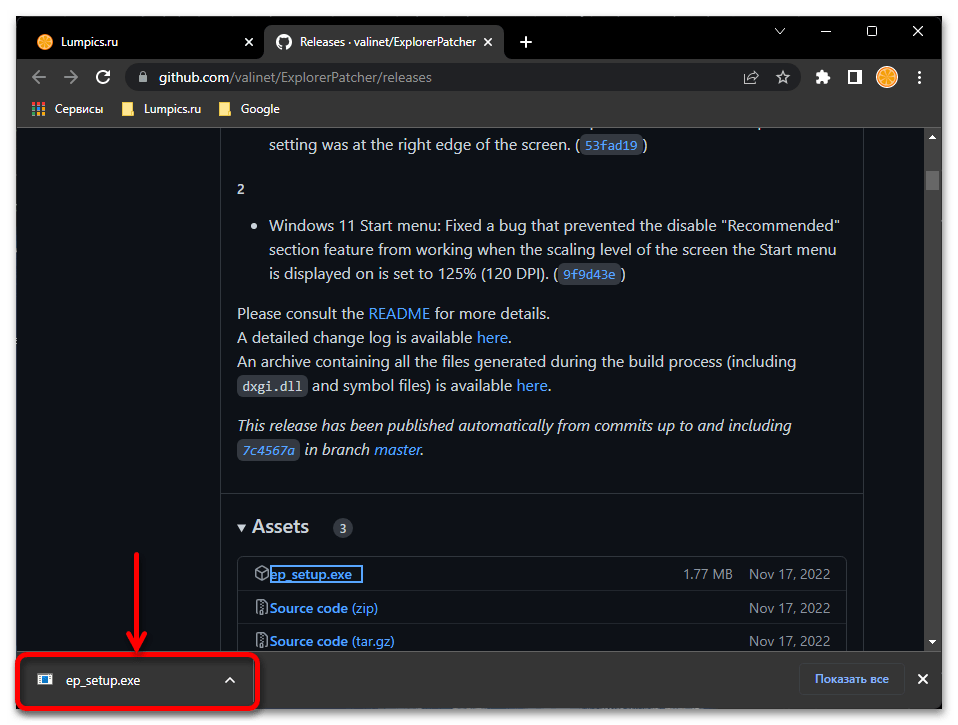 и подтвердите данное действие в окне с запросом от системы.
и подтвердите данное действие в окне с запросом от системы. 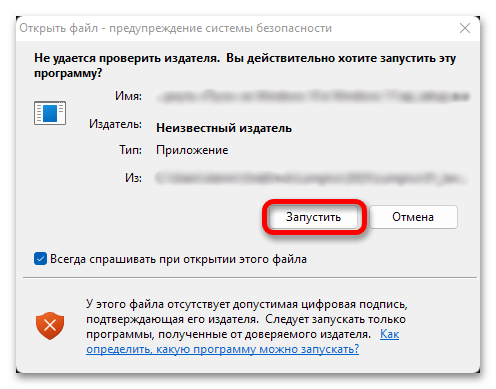
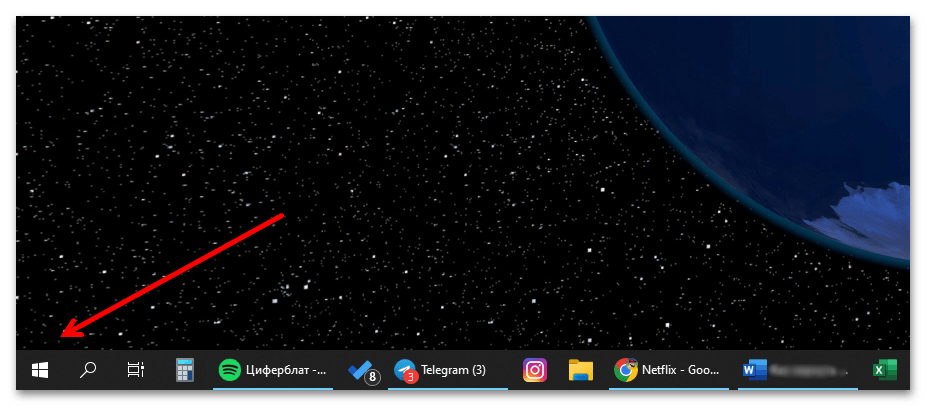 Скорее всего, меню «Пуск» не будет вызываться ни нажатием на его кнопку мышкой в ПЗ, ни с помощью соответствующей клавиши на клавиатуре. Для того чтобы устранить данную проблему, потребуется вызвать «Диспетчер задач» (клавиши «Ctrl+Shift+Esc»), выделить в списке активных процессов «Проводник» и нажать по расположенной справа внизу кнопке «Перезапустить».
Скорее всего, меню «Пуск» не будет вызываться ни нажатием на его кнопку мышкой в ПЗ, ни с помощью соответствующей клавиши на клавиатуре. Для того чтобы устранить данную проблему, потребуется вызвать «Диспетчер задач» (клавиши «Ctrl+Shift+Esc»), выделить в списке активных процессов «Проводник» и нажать по расположенной справа внизу кнопке «Перезапустить». 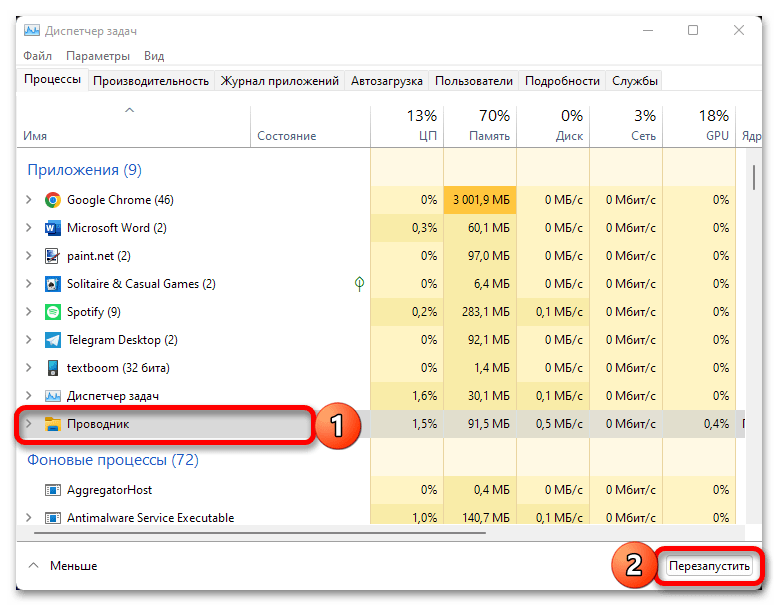 Меню «Пуск» начнет открываться, но на данном этапе оно по-прежнему будет располагаться по центру и выглядеть так же, как и прежде в Виндовс 11.
Меню «Пуск» начнет открываться, но на данном этапе оно по-прежнему будет располагаться по центру и выглядеть так же, как и прежде в Виндовс 11. 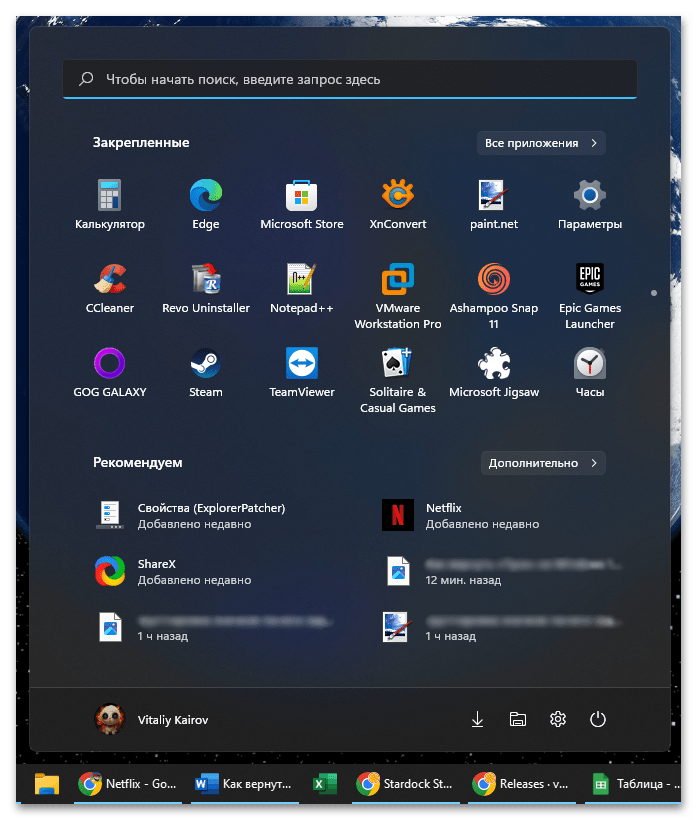
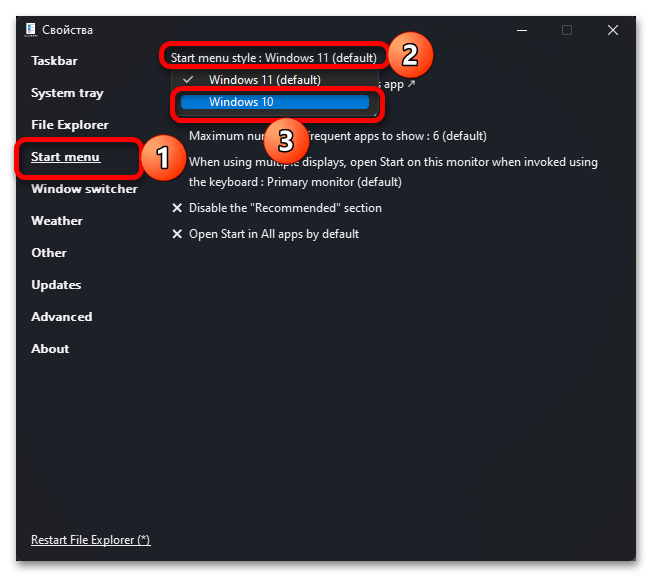 Измените значение расположенного немного ниже подпункта «Position on screen» — здесь потребуется указать «At Screen edge».
Измените значение расположенного немного ниже подпункта «Position on screen» — здесь потребуется указать «At Screen edge». 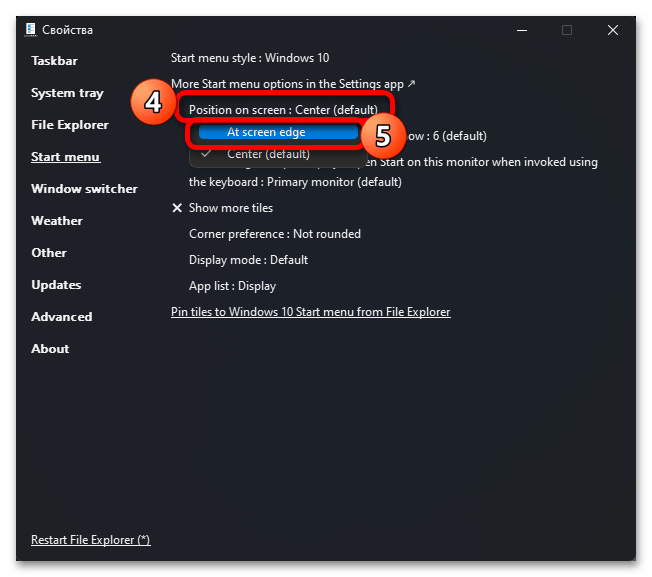
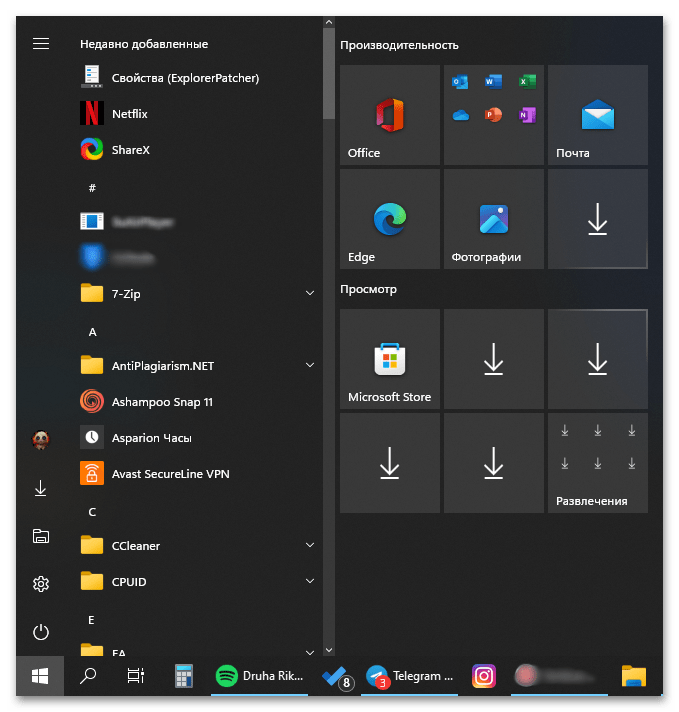
Дополнительно. Если вас не устраивает то, что ExplorerPatcher отключает группировку значков на панели задач, во вкладке «Taskbar» для двух отмеченных на изображении ниже пунктов («Combine taskbar icons…») установите значения «Always combine»,
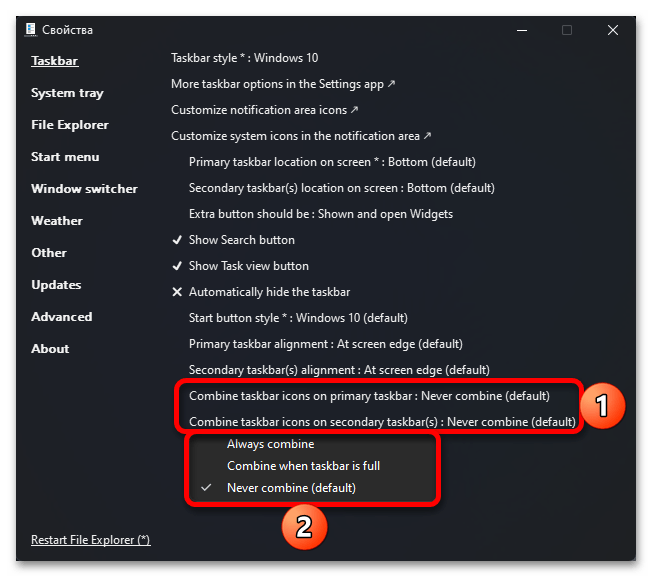
после чего ярлыки на ПЗ вернут свой стандартный вид.
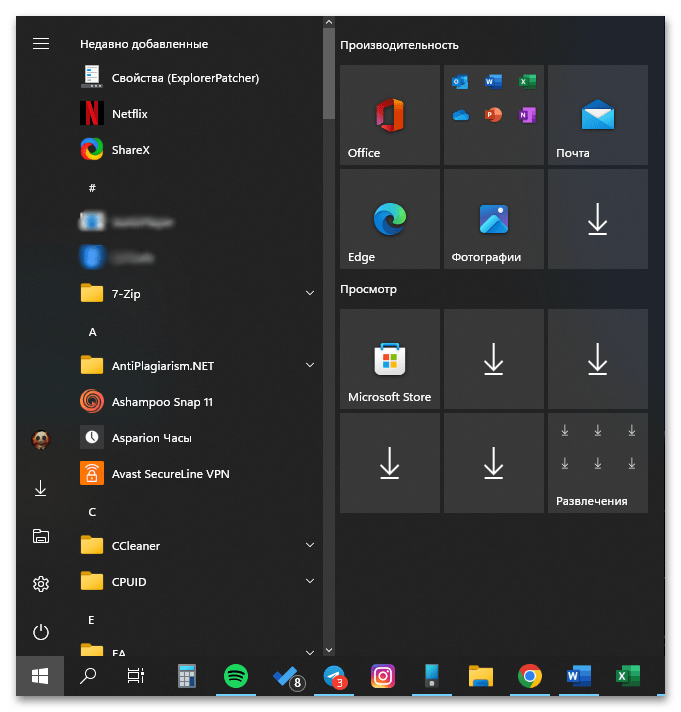
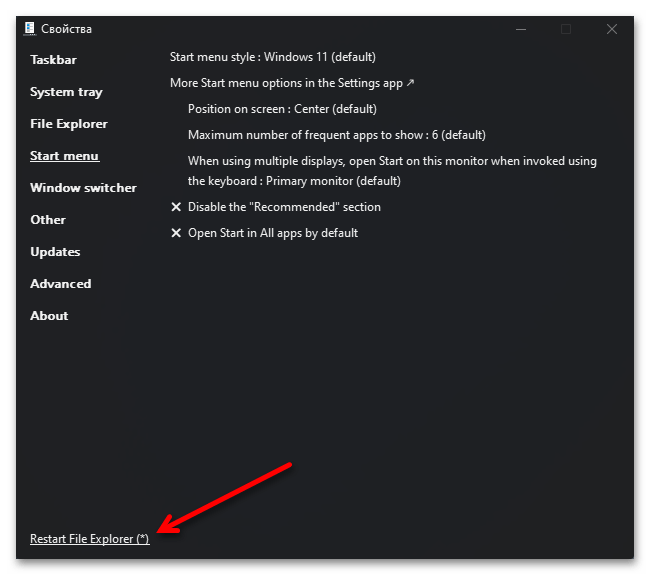
Способ 2: StartAllBack
Следующей рассмотрим программу, которая не совсем корректно решает поставленную перед нами задачу, причем кто-то сочтет это явным недостатком, а кто-то – наоборот, достоинством. Дело в том, что она превращает меню «Пуск» в нечто среднее между тем, что было в 10 и 7 версии ОС от Майкрософт.
Скачать StartAllBack с официального сайта
- Воспользуйтесь представленной выше ссылкой для перехода на сайт разработчиков, пролистайте открывшуюся страницу немного вниз и нажмите на кнопку «Download vX.X».
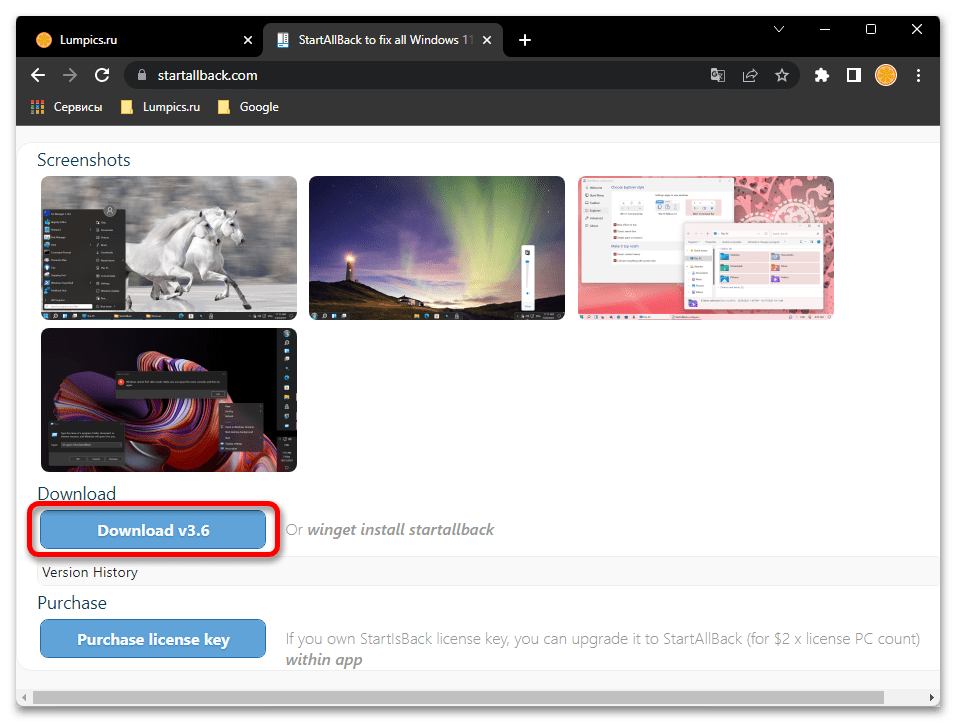 Укажите место для сохранения установочного файла на диске ПК, если это потребуется.
Укажите место для сохранения установочного файла на диске ПК, если это потребуется. 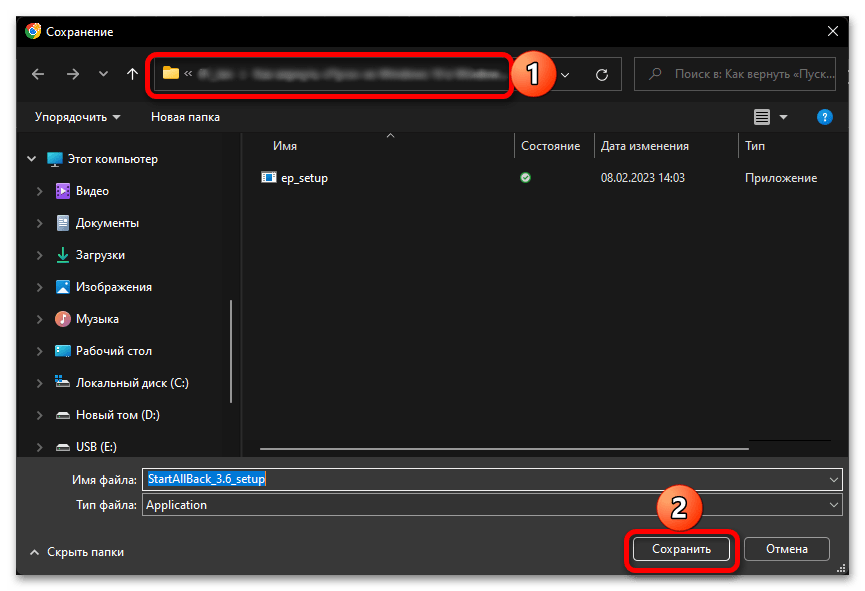
- Запустите установщик после скачивания и подтвердите данное действие во всплывающем окне.
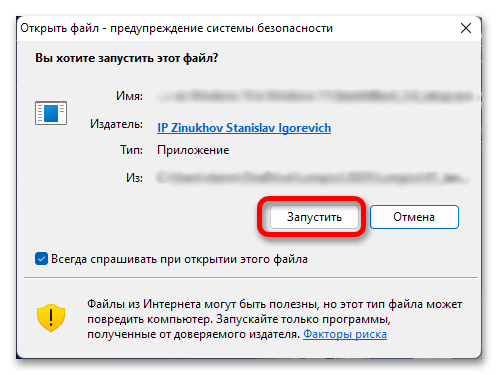 Далее определите, для кого будет доступно приложение – для всех пользователей компьютера или только для вас.
Далее определите, для кого будет доступно приложение – для всех пользователей компьютера или только для вас. 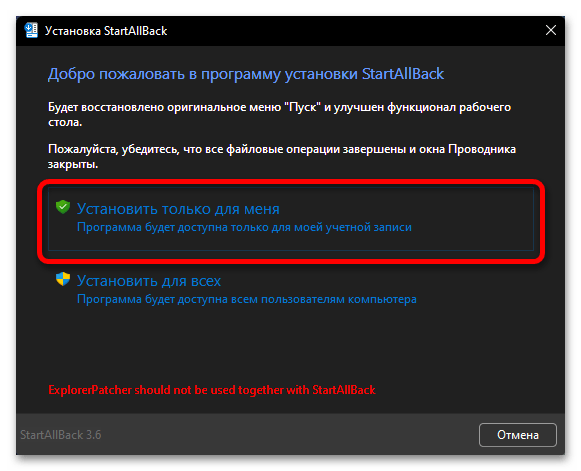
- После того как откроется главное окно StartAllBack, выберите в нем «Почти 10».
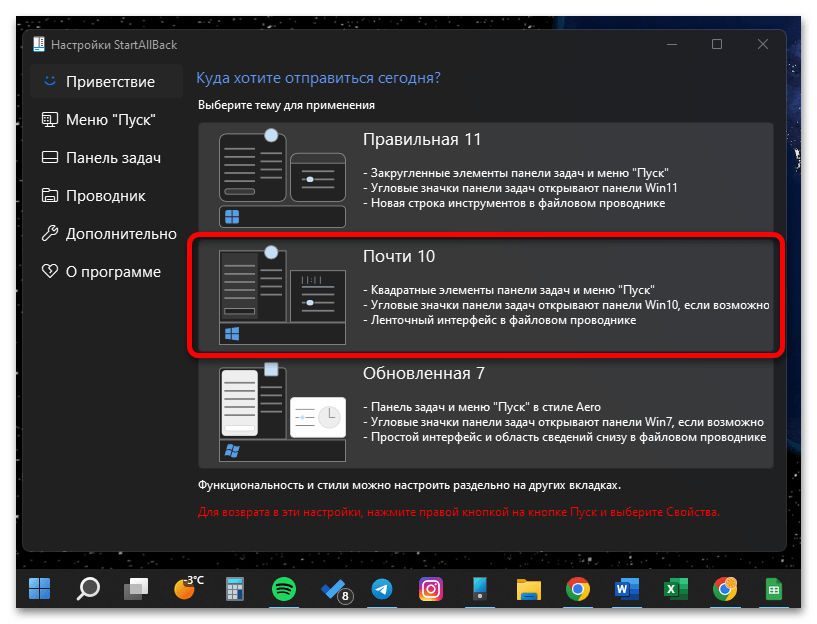 Меню «Пуск» и расположенные за ним элементы панели задач сместятся к левой границе дисплея, кнопка примет вид таковой в Windows 10, однако сам раздел операционной системы будет выглядеть немного иначе.
Меню «Пуск» и расположенные за ним элементы панели задач сместятся к левой границе дисплея, кнопка примет вид таковой в Windows 10, однако сам раздел операционной системы будет выглядеть немного иначе. 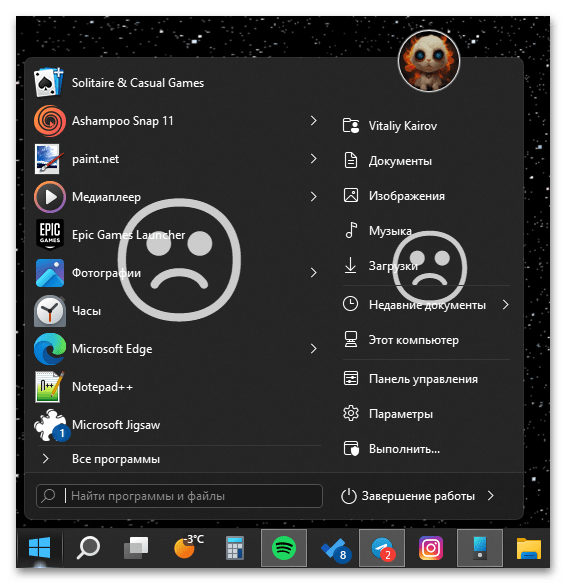
При желании вы можете отключить во вкладке «Меню “Пуск”» программы фирменный стиль и изменить доступные настройки на свое усмотрение.
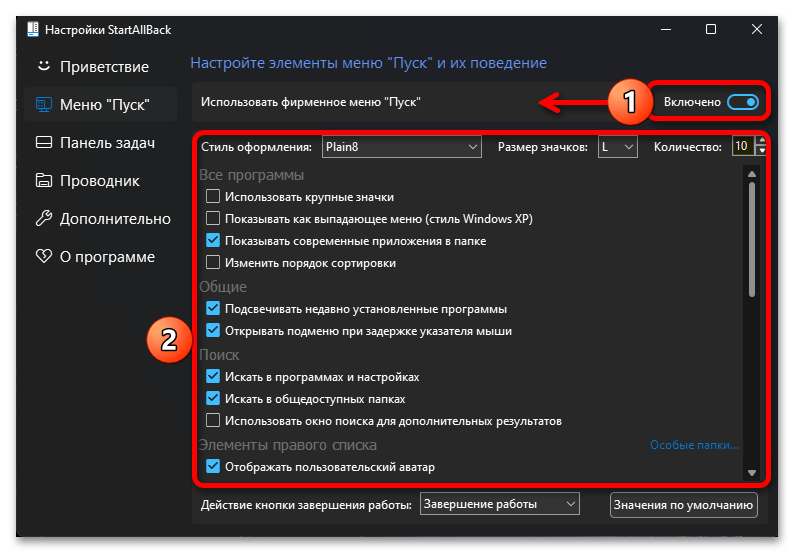
Способ 3: Start11
Последней рассмотрим разработку компании Stardock, известной многим пользователям своими продуктами для кастомизации операционной системы от Microsoft, ее разных версий. Специально для Windows 11 ими было создано довольно многофункциональное приложение, которое, к сожалению, является платным, но все же имеет 30-дневную пробную версию.
Скачать Start11 с официального сайта
- Откройте сайт по указанной выше ссылке и нажмите на кнопку «Try Free».
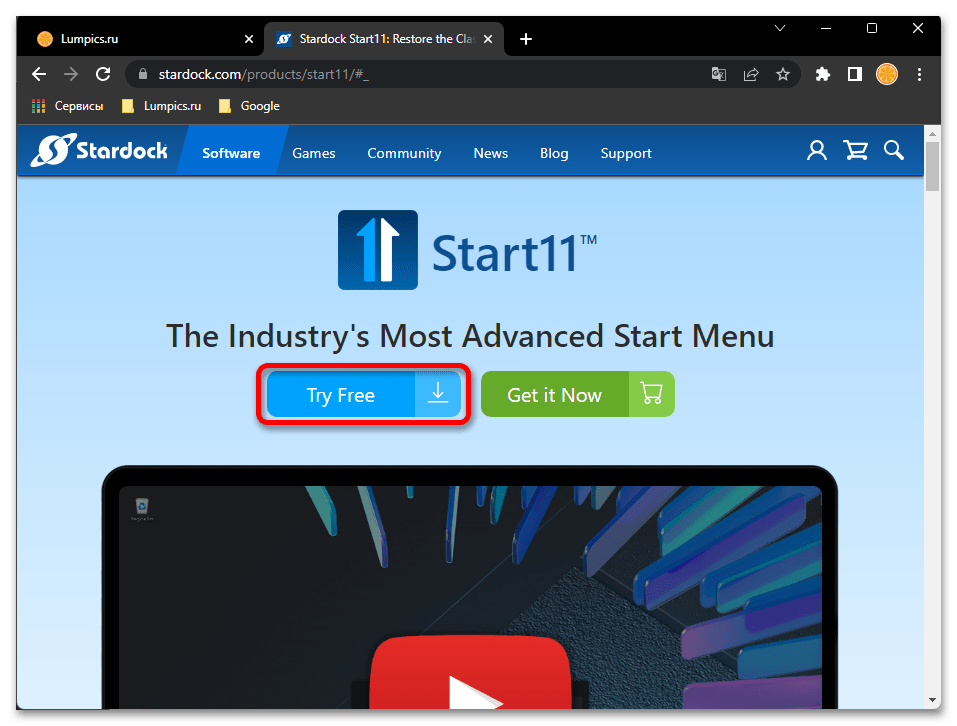 Далее, если по истечении 10 секунд скачивание не начнется автоматически, нажмите по отмеченной на изображении ниже надписи «Click this link»
Далее, если по истечении 10 секунд скачивание не начнется автоматически, нажмите по отмеченной на изображении ниже надписи «Click this link»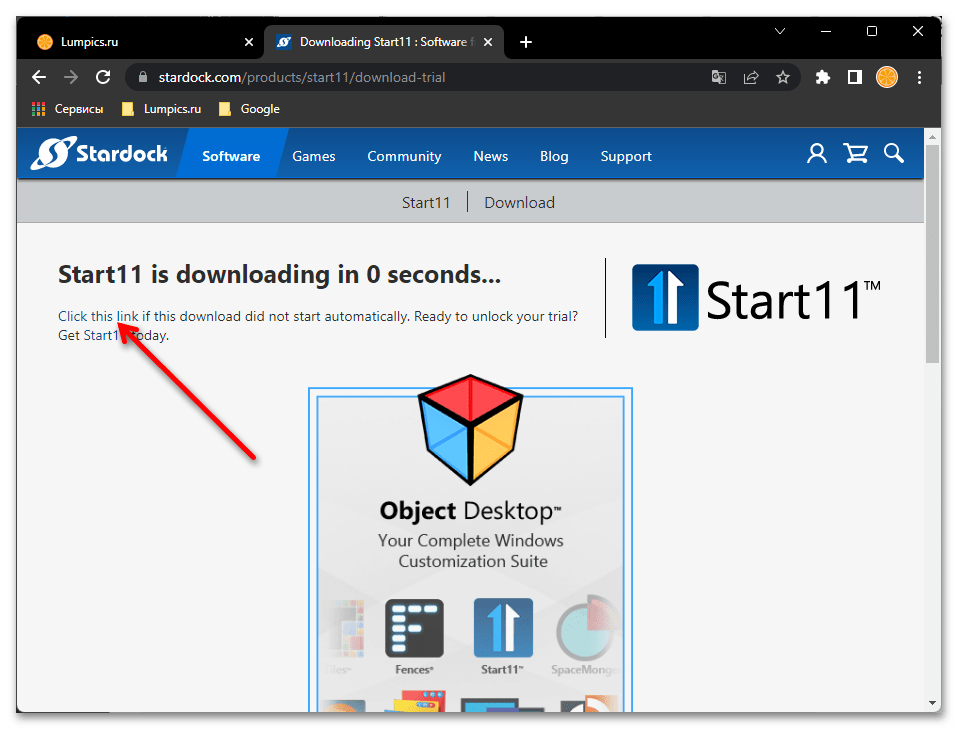 и затем сохраните инсталлятор на диск ПК.
и затем сохраните инсталлятор на диск ПК. 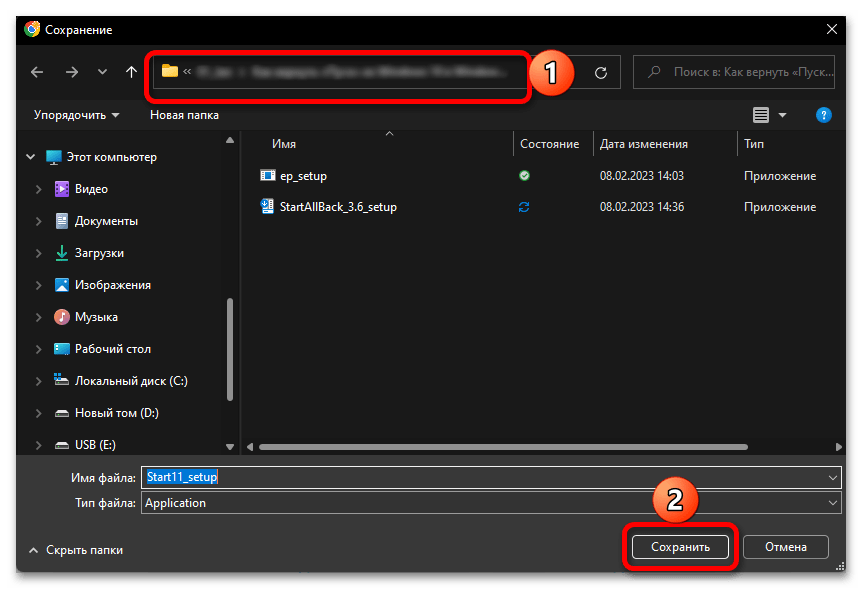
- По завершении скачивания запустите установочный файл, отметьте маркером пункт о принятии условий лицензионного соглашения,
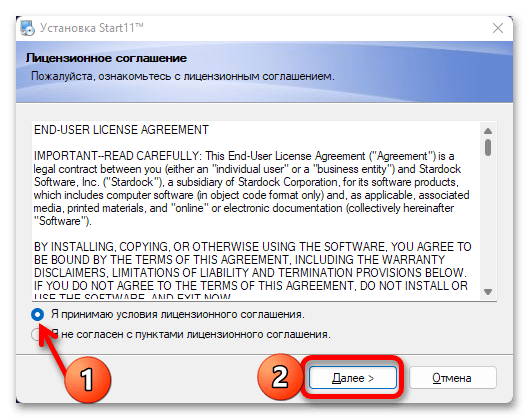 после чего нажмите «Далее» на каждом из двух экранов.
после чего нажмите «Далее» на каждом из двух экранов. 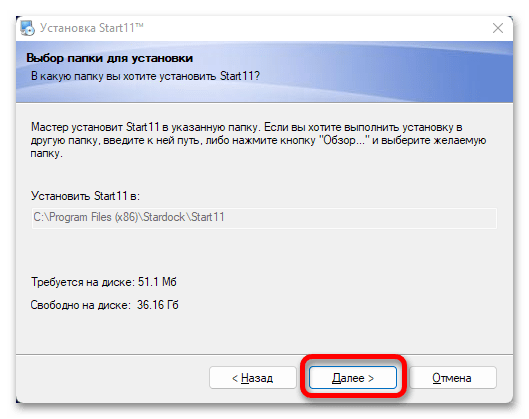
- Приложение Start11 автоматически запустится по окончании инсталляции, после чего вам будет предложено ввести или приобрести ключ продукта для активации. Также имеется возможность «Начать пробное использование (30 дней)», которой мы и воспользуемся.
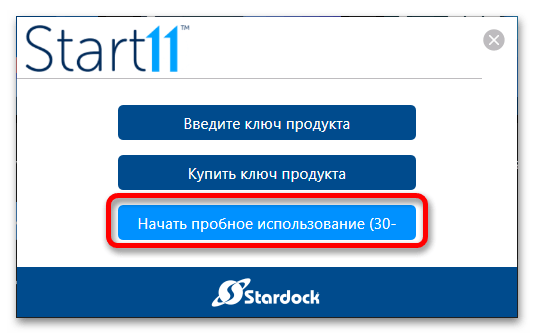 Для этого потребуется ввести адрес электронной почты (на нее придет ссылка для подтверждения) и нажать «Продолжить».
Для этого потребуется ввести адрес электронной почты (на нее придет ссылка для подтверждения) и нажать «Продолжить». 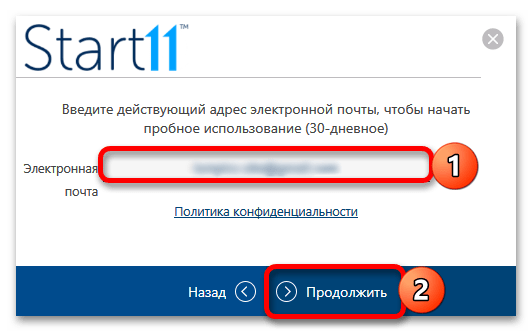 Затем следует открыть указанный почтовый ящик, найти в нем письмо от Stardock и, не обращая внимания на проблемы с кодировкой, нажать на синюю кнопку.
Затем следует открыть указанный почтовый ящик, найти в нем письмо от Stardock и, не обращая внимания на проблемы с кодировкой, нажать на синюю кнопку. 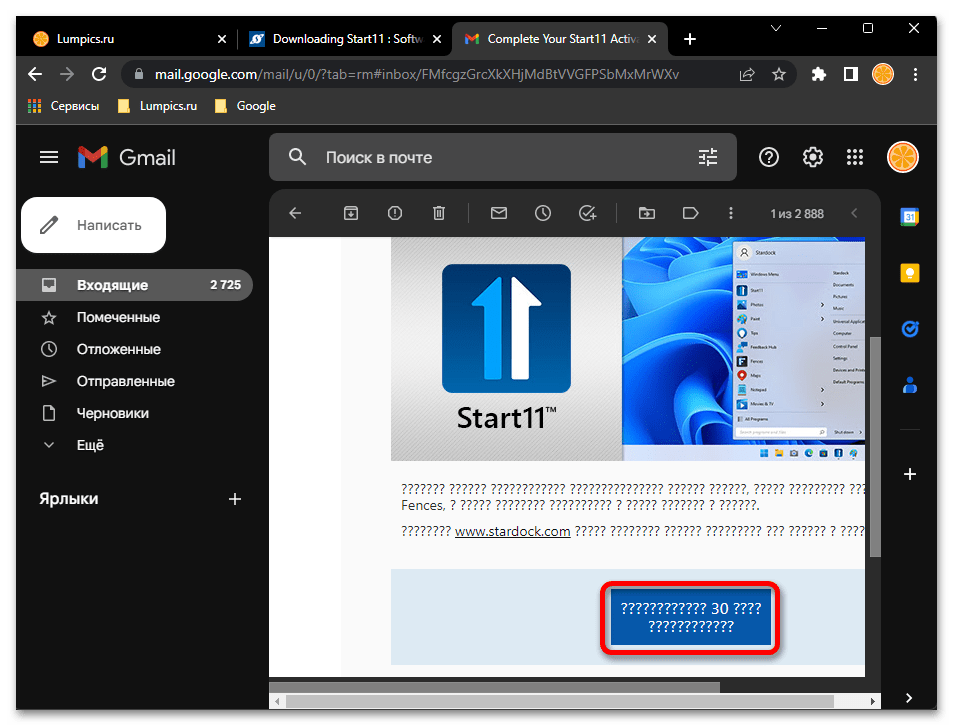 После этого произойдет автоматическое открытие сайта компании-разработчика с уведомлением об успешном подтверждении пробной версии программы,
После этого произойдет автоматическое открытие сайта компании-разработчика с уведомлением об успешном подтверждении пробной версии программы, 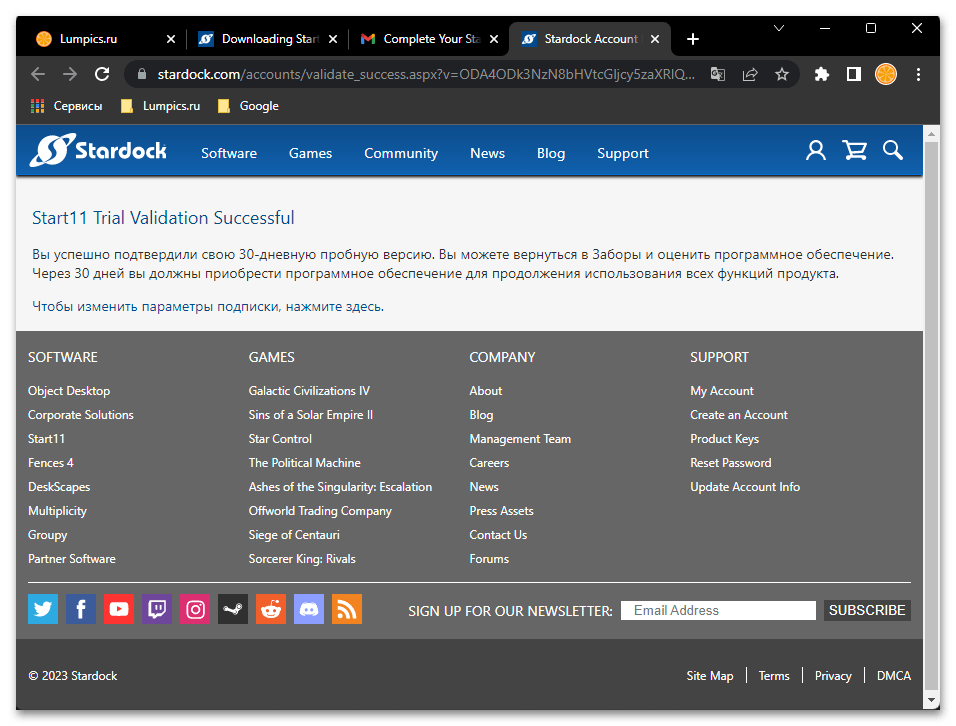 а в ее окне можно будет «Закончить» активацию.
а в ее окне можно будет «Закончить» активацию. 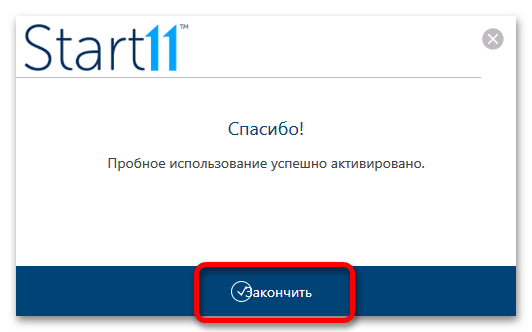
- Оказавшись в интерфейсе Start11, на вкладке «Меню “Пуск”» установите маркер напротив пункта «Стиль Windows 10»,
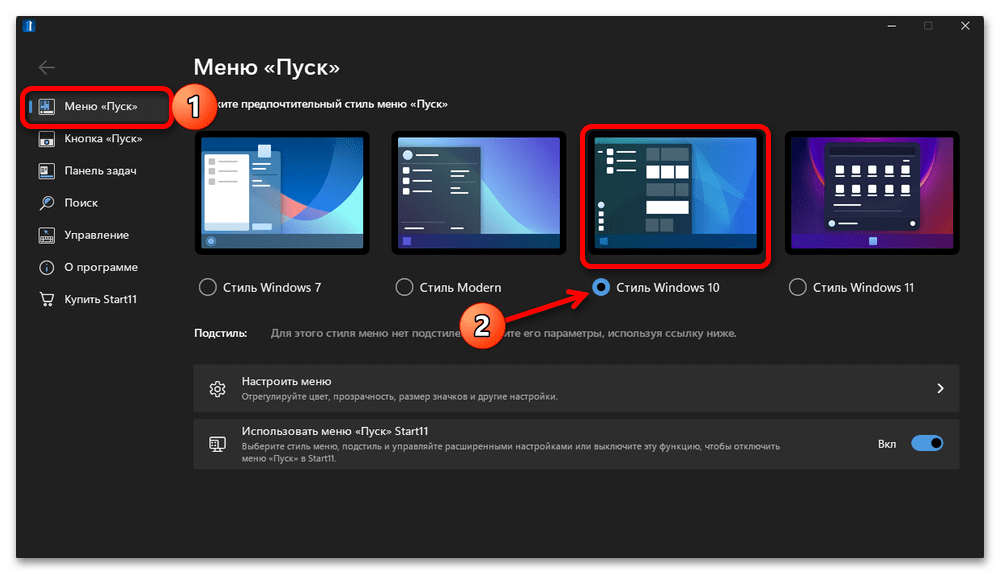 затем по необходимости разверните раздел «Настроить меню»
затем по необходимости разверните раздел «Настроить меню»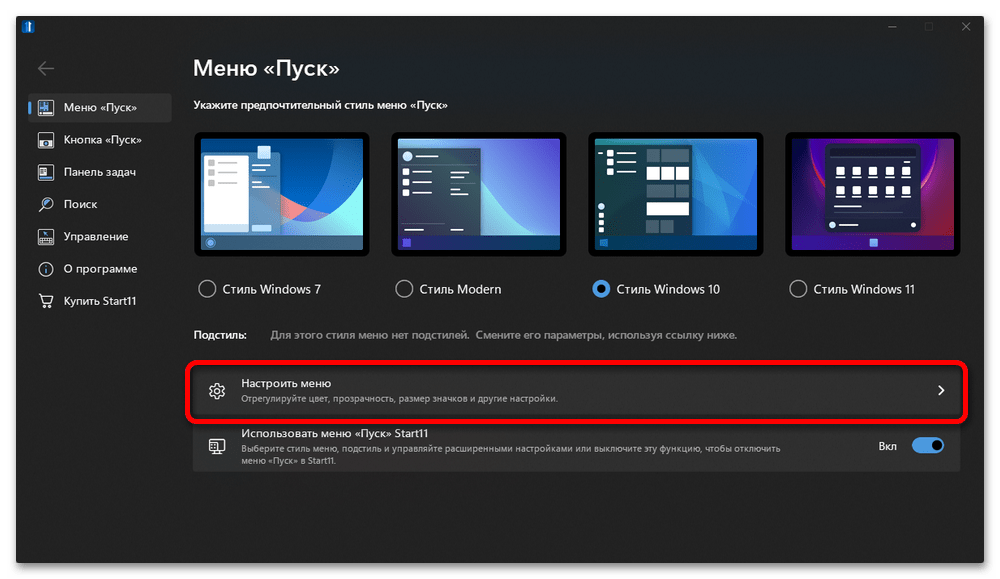 и внесите желаемые изменения в его внешний вид и функциональность.
и внесите желаемые изменения в его внешний вид и функциональность. 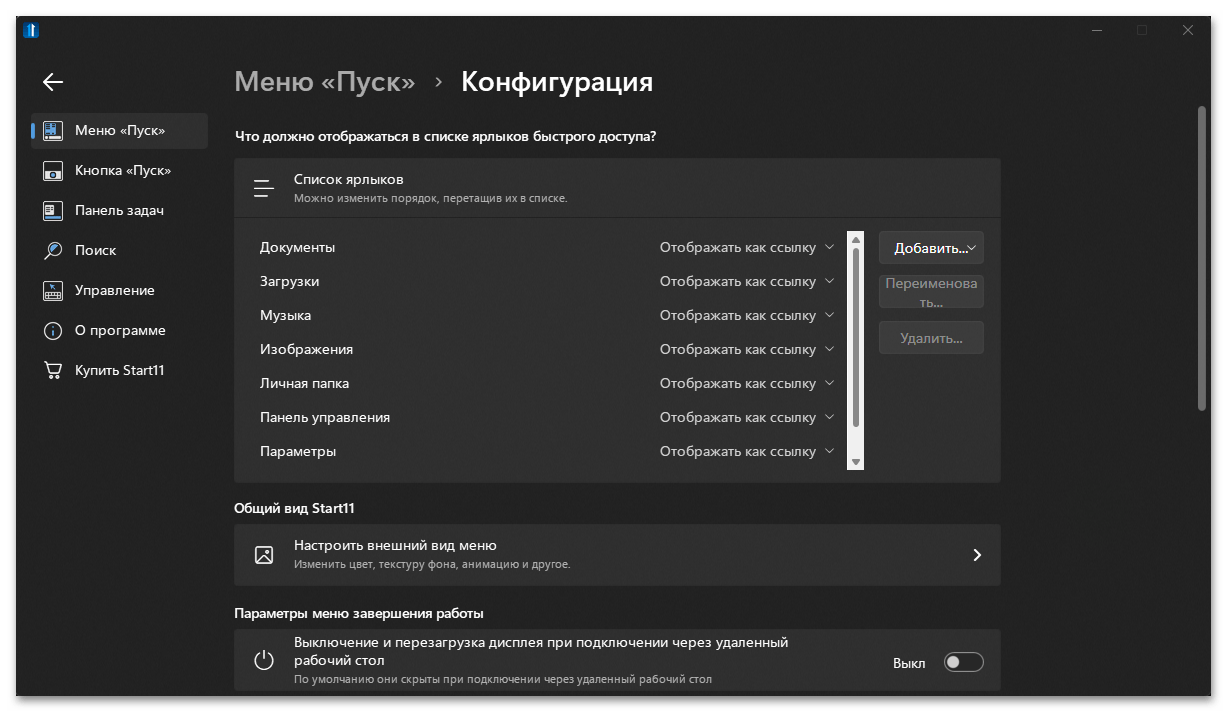
- Далее перейдите во вкладку «Кнопка “Пуск”» приложения, деактивируйте переключатель напротив пункта «Расположить кнопку “Пуск” в центре панели задач», после чего переведите в активное положение тумблер напротив опции «Использовать настраиваемое изображение кнопки “Пуск”».
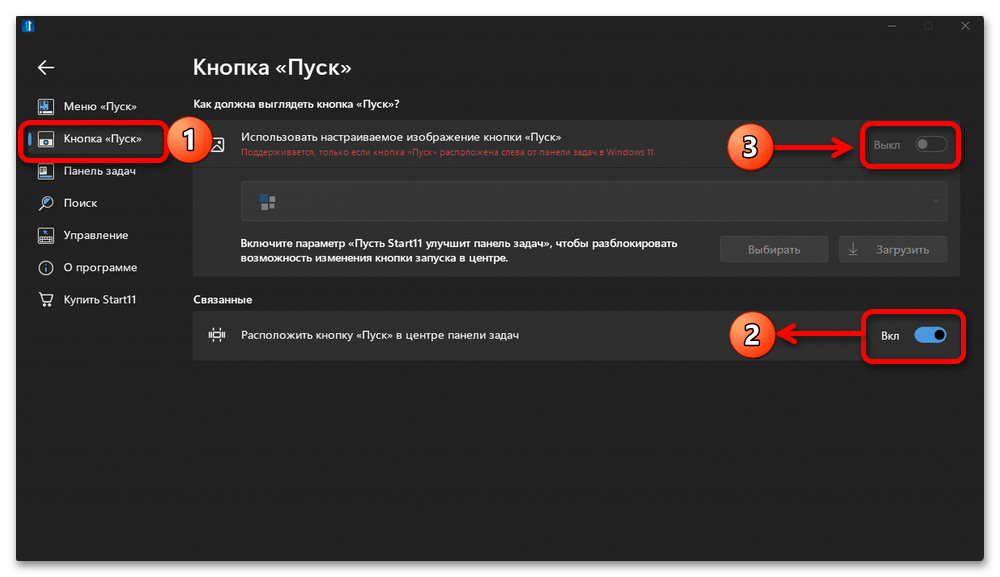 Выберите подходящий значок из списка доступных
Выберите подходящий значок из списка доступных 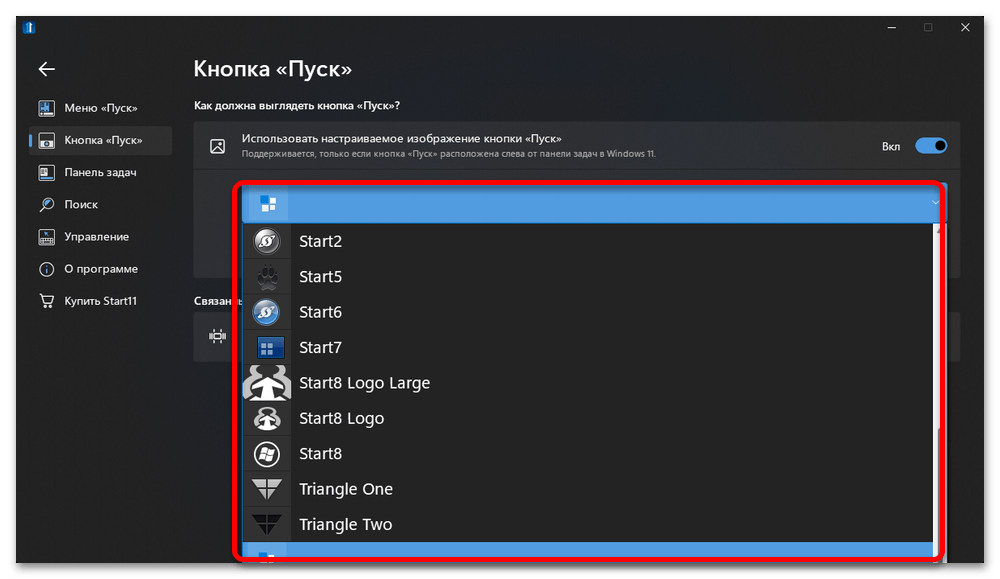 или добавьте самостоятельно созданный логотип в стиле Виндовс 10.
или добавьте самостоятельно созданный логотип в стиле Виндовс 10. 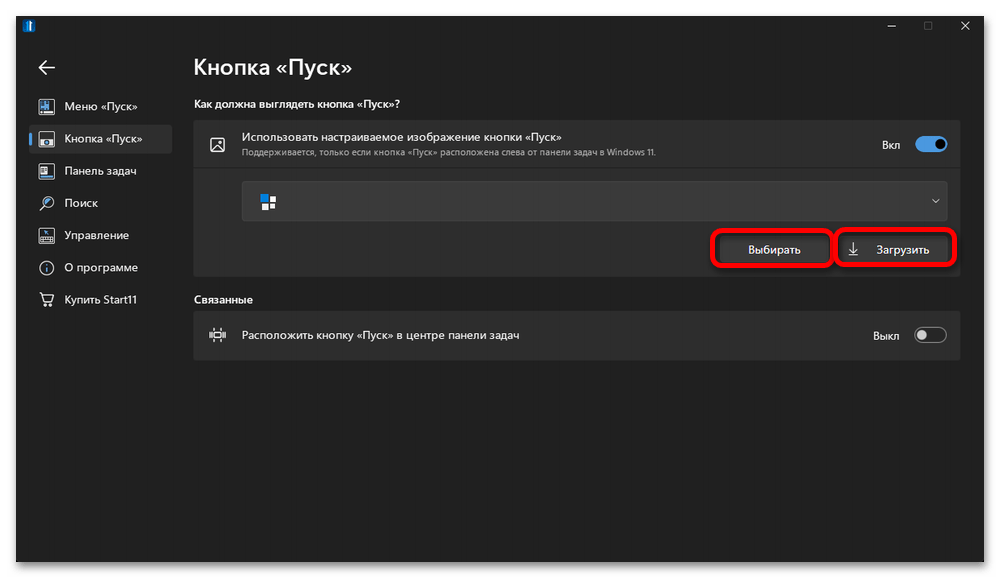
В результате выполнения вышеуказанных действий главное меню операционной системы станет выглядеть так, как это было в ее десятой версии.
Источник: lumpics.ru